
2025-09-01 14:54:04来源:isapphub 编辑:佚名
在使用剪映创作视频时,你是否希望每张图片都能完美展现1秒,以营造出独特的视觉节奏?别担心,今天就来教你如何轻松做到!
一、导入图片素材

打开剪映,点击“开始创作”,然后从相册中挑选出你想要设置时长的图片,将它们逐一添加到项目中。
二、精准调整时长

选中你要设置为1秒的图片,长按该图片,这时会出现时长设置框。你只需将时长的数值调整为1.0秒即可。剪映操作起来非常直观,让你轻松掌控每张图片的展示时间。
三、批量处理技巧
如果有许多张图片都需要设置为1秒,一张一张调整会很麻烦。其实剪映有个小窍门,你可以先选中第一张图片,按照上述方法设置为1秒,然后点击右上角的“复制”按钮,接着选中其他需要同样时长的图片,点击“粘贴属性”,这样这些图片就都拥有1秒的时长啦,大大节省了时间。
四、创意组合与效果添加
当每张图片都设置为1秒后,你可以根据视频主题对图片进行创意排列组合。还能为图片添加各种酷炫的转场效果,让画面过渡更加自然流畅。同时,利用剪映丰富的滤镜、音效等功能,进一步为视频增色添彩。比如添加复古滤镜,配上轻快的背景音乐,让你的图片视频瞬间充满独特魅力。
五、预览与导出
完成所有设置后,点击播放按钮进行预览,检查图片时长是否都为1秒,以及整体效果是否符合预期。如果满意,就点击右上角的“导出”按钮,将精心制作的图片视频保存到手机相册,分享给亲朋好友,展示你的创意风采吧!
掌握了剪映将每张图片设置为1秒的技巧,你就能轻松打造出节奏明快、富有创意的图片视频啦,赶紧动手试试吧!

生活服务
51Mb
下载
新闻阅读
1.14 MB
下载
影音播放
59Mb
下载
影音播放
36.3 MB
下载
系统工具
4.23MB
下载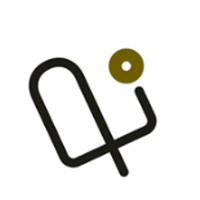
主题壁纸
18.3 MB
下载
系统工具
17.1 MB
下载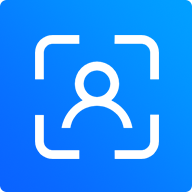
生活服务
31.69MB
下载
教育学习
200.82MB
下载
生活服务
49Mb
下载